Se vuoi fare dell'editing video la tua attività principale, ci sono molti processi da padroneggiare. Nella fase iniziale, è necessario imparare a tagliare il video con Adobe Express per rimuovere i pezzi inutili e combinare il resto in una clip interessante. Leggendo questa guida, scoprirai come eseguire il ritaglio dei video senza compromettere la qualità e modificare i formati direttamente in un browser.
Trascina e rilascia il video necessario o caricalo tramite un browser integrato. Tieni presente che Adobe Express supporta solo MOV, MP4 e M4V. Una volta terminato, vai alla finestra principale> "Prova un'azione rapida"> "Modifica il tuo video"> "Taglia video".

Nel menu che si apre, vedrai la timeline. Trascina i cursori sui punti temporali di un video che desideri preservare. Puoi anche specificare il valore esatto in secondi sulla destra. Dopo aver selezionato la scena desiderata, puoi avviare il video in tempo reale direttamente da questo menu per verificare se l'hai ritagliato correttamente.
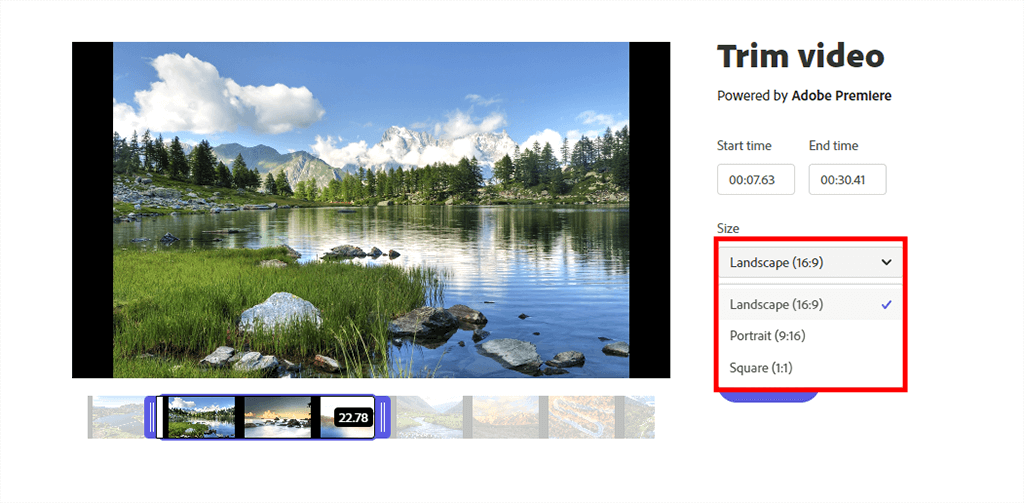
Ora, a seconda di dove utilizzerai un video ritagliato, ad esempio in un montaggio o su Instagram, seleziona le proporzioni. Sono disponibili opzioni predefinite: Orizzontale 16:9, Verticale 9:16 e Quadrato 1:1.
Se tagli il video in Adobe Express per pubblicarlo ulteriormente su YouTube, salvalo in formato 16:9, se si tratta di una GIF o di un video per Instagram o Twitter, dovresti utilizzare un formato quadrato 1:1.

Se prevedi ulteriormente di utilizzare il miglior convertitore da video a GIF per lavorare con il tuo video, dovresti disattivarlo in questa fase. Per fare ciò, è sufficiente fare clic sul pulsante "Muto" che si trova sotto i formati appena selezionati.
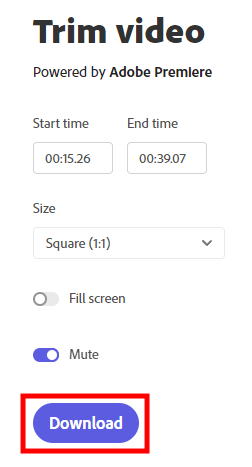
Fatto, ora puoi produrre il tuo video o aggiungerlo al tuo progetto Premiere Pro. Se il ritaglio era solo una regolazione di base, puoi apportare altre correzioni in Adobe Express.
Facendo clic sul pulsante "Download", puoi salvare il tuo video sul tuo computer. Il formato e la qualità corrisponderanno a quelli che hai scelto.
Se hai molti video che desideri ritagliare ma hai poco tempo per eseguire tali correzioni da solo, questo non è un problema. Puoi metterti in contatto con gli esperti di FixThePhoto, descrivere la tua situazione, inviare loro i tuoi file e ottenere le clip tagliate in un batter d'occhio. Tale servizio è particolarmente popolare tra le persone che hanno numerosi video in formati diversi da una celebrazione e vogliono creare una bobina di momenti salienti.
No, la funzione di elaborazione batch non è disponibile in Adobe Creative Cloud Express. Tuttavia, questo editor online è basato su un'IA veloce, quindi puoi tagliare ed esportare i video finiti in pochi secondi. Se hai bisogno di una funzione di elaborazione in batch, puoi provare Premiere Pro, un editor video desktop completo.
Sì, questo è un programma completamente gratuito per editor principianti. Non impone restrizioni all'esportazione e al numero di modifiche video al giorno. Durante l'esportazione, si riceve un file con formato e qualità originali. Tuttavia, puoi utilizzare la versione premium se desideri lavorare con il tuo spazio di archiviazione cloud e avere accesso a librerie di video e foto premium.
Una caratteristica interessante che differenzia Adobe CC Express dagli altri editor video online gratuiti è che permette di caricare qualsiasi file senza limiti di durata. Tuttavia, l'unico avvertimento da ricordare è che più grande è la clip, più tempo devi aspettare mentre viene ritagliata.
Adobe Creative Cloud Express non è un programma di editing video completo. È mirato a modifiche rapide ed è adatto per correzioni di base. Puoi aggiungere testo pop-up, espandere video, aggiungere più effetti e tracce audio, ecc.
Sì. Per fare ciò, è necessario collegare un microfono al PC e consentire l'accesso nell'applicazione quando richiesto.
Sì, tutti i video e le foto che carichi su Adobe Creative Cloud Express vengono temporaneamente archiviati su speciali server dedicati, quindi vengono eliminati automaticamente.